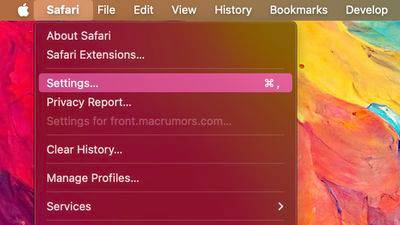재작성된 제목: Mac에서 Safari 프로필을 사용하여 탐색 경험을 개인화하세요
MacOS Sonoma 및 Safari 17에서 Apple은 프로필이라는 새로운 웹 탐색 기능을 Safari에 추가했습니다. 이 기능은 탐색 세션을 직장, 학교, 개인 등으로 분류하는 데 도움이 되도록 설계되었습니다. 작동 방식을 알아보려면 계속 읽어보세요.
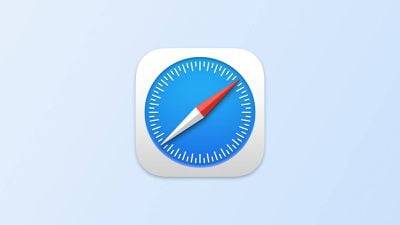
macOS Sonoma에서 Apple은 다양한 사용 사례에 따라 별도로 탐색할 수 있도록 설계된 프로필 기능을 갖춘 탭 그룹을 확장했습니다. 예를 들어, 모든 업무 관련 탐색이 개인 탐색과 구분되도록 "직장" 프로필과 "개인" 프로필을 만들 수 있습니다.
각 프로필에는 고유한 아이콘이 있으며 기록, 탭 그룹, 즐겨찾기, 개인 탐색 탭 및 쿠키를 격리합니다. 다양한 프로필에 특정 확장자를 할당하여 현재 작업에 따라 탐색 환경을 최적화할 수도 있습니다.
Mac에서 Safari 프로필을 만드는 방법
Safari에서 프로필을 설정하려면 다음 단계를 따르세요.
- Safari의 메뉴 표시줄에서 Safari ➝ 설정…을 선택하세요.

- 프로필 섹션을 클릭하세요.
- 새 프로필을 추가하려면 + 버튼을 클릭하세요.
- 새 프로필의 이름, 기호 및 탭 색상을 지정하세요.
- "즐겨찾기", "새 창" 및 "새 탭"에 대한 설정을 선택하세요.
- 확장 탭을 클릭하고 프로필에 활성화하려는 설치된 확장 옆에 있는 상자를 선택하세요.
- 설정 창을 닫고 변경 사항을 저장하려면 빨간색 버튼을 클릭하세요.
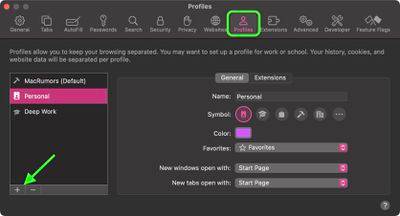
새 프로필을 생성하면 귀하가 생성한 프로필 외부에서 수행되는 다른 검색 세션과 구별하기 위해 장치가 자동으로 "개인" 프로필을 생성한다는 점에 유의하세요. 귀하가 생성한 프로필 및 기타 프로필은 Safari 설정의 동일한 섹션에서 편집할 수 있습니다. 원하는 경우 기존 프로필을 삭제할 수도 있습니다.
Safari에서 프로필 간을 전환하는 방법
Safari에서 색상이 지정된 프로필 버튼을 클릭하고 새 [프로필 이름] 창을 선택하여 선택한 프로필 창 세션에서 새 프로필을 시작하세요. 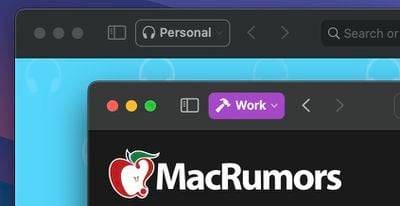
Safari 프로필 기능은 iOS 17, iPadOS 17 및 macOS Sonoma에서 사용할 수 있으며 macOS Monterey 및 macOS Ventura용 Safari 17의 일부입니다. 귀하가 생성한 모든 프로필은 동일한 Apple ID에 로그인된 기기 간에 동기화됩니다.
위 내용은 재작성된 제목: Mac에서 Safari 프로필을 사용하여 탐색 경험을 개인화하세요의 상세 내용입니다. 자세한 내용은 PHP 중국어 웹사이트의 기타 관련 기사를 참조하세요!

핫 AI 도구

Undresser.AI Undress
사실적인 누드 사진을 만들기 위한 AI 기반 앱

AI Clothes Remover
사진에서 옷을 제거하는 온라인 AI 도구입니다.

Undress AI Tool
무료로 이미지를 벗다

Clothoff.io
AI 옷 제거제

AI Hentai Generator
AI Hentai를 무료로 생성하십시오.

인기 기사

뜨거운 도구

메모장++7.3.1
사용하기 쉬운 무료 코드 편집기

SublimeText3 중국어 버전
중국어 버전, 사용하기 매우 쉽습니다.

스튜디오 13.0.1 보내기
강력한 PHP 통합 개발 환경

드림위버 CS6
시각적 웹 개발 도구

SublimeText3 Mac 버전
신 수준의 코드 편집 소프트웨어(SublimeText3)

뜨거운 주제
 7529
7529
 15
15
 1378
1378
 52
52
 81
81
 11
11
 54
54
 19
19
 21
21
 76
76
 0x80004005 오류 코드가 나타나는 경우 수행할 작업 편집기에서 0x80004005 오류 코드를 해결하는 방법을 알려줍니다.
Mar 21, 2024 pm 09:17 PM
0x80004005 오류 코드가 나타나는 경우 수행할 작업 편집기에서 0x80004005 오류 코드를 해결하는 방법을 알려줍니다.
Mar 21, 2024 pm 09:17 PM
컴퓨터에서 폴더를 삭제하거나 압축을 풀 때 "오류 0x80004005: 지정되지 않은 오류"라는 프롬프트 대화 상자가 나타나는 경우가 있습니다. 이러한 상황이 발생하면 어떻게 해야 합니까? 실제로 오류 코드 0x80004005가 나타나는 데에는 여러 가지 이유가 있지만 대부분은 바이러스로 인해 발생합니다. 문제를 해결하기 위해 dll을 다시 등록할 수 있습니다. 아래에서는 편집기에서 0x80004005 오류 코드를 처리한 경험을 설명합니다. . 일부 사용자는 컴퓨터를 사용할 때 오류 코드 0X80004005가 표시됩니다. 0x80004005 오류는 주로 컴퓨터가 특정 동적 링크 라이브러리 파일을 올바르게 등록하지 않거나 컴퓨터와 인터넷 간의 HTTPS 연결을 허용하지 않는 방화벽으로 인해 발생합니다. 그렇다면 어떨까요?
 Linux 시스템에서 GDM의 작동 원리 및 구성 방법
Mar 01, 2024 pm 06:36 PM
Linux 시스템에서 GDM의 작동 원리 및 구성 방법
Mar 01, 2024 pm 06:36 PM
제목: Linux 시스템에서 GDM의 작동 원리 및 구성 방법 Linux 운영 체제에서 GDM(GNOMEDisplayManager)은 그래픽 사용자 인터페이스(GUI) 로그인 및 사용자 세션 관리를 제어하는 데 사용되는 일반적인 디스플레이 관리자입니다. 이 기사에서는 GDM의 작동 원리와 구성 방법을 소개하고 구체적인 코드 예제를 제공합니다. 1. GDM의 작동 원리 GDM은 GNOME 데스크탑 환경의 디스플레이 관리자이며 X 서버를 시작하고 사용자에게 로그인 인터페이스를 제공합니다.
 Quark Cloud Disk에서 Baidu Cloud Disk로 파일을 전송하는 방법은 무엇입니까?
Mar 14, 2024 pm 02:07 PM
Quark Cloud Disk에서 Baidu Cloud Disk로 파일을 전송하는 방법은 무엇입니까?
Mar 14, 2024 pm 02:07 PM
Quark Netdisk와 Baidu Netdisk는 현재 파일 저장에 가장 일반적으로 사용되는 Netdisk 소프트웨어입니다. Quark Netdisk의 파일을 Baidu Netdisk에 저장하려면 어떻게 해야 합니까? 이번 호에서는 편집자가 Quark Network Disk 컴퓨터에서 Baidu Network Disk로 파일을 전송하는 방법에 대한 튜토리얼 단계를 정리했습니다. Quark 네트워크 디스크 파일을 Baidu 네트워크 디스크에 저장하는 방법은 무엇입니까? Quark Network Disk에서 Baidu Network Disk로 파일을 전송하려면 먼저 Quark Network Disk에서 필요한 파일을 다운로드한 다음 Baidu Network Disk 클라이언트에서 대상 폴더를 선택하고 열어야 합니다. 그런 다음 Quark Cloud Disk에서 다운로드한 파일을 Baidu Cloud Disk 클라이언트가 연 폴더에 끌어서 놓거나 업로드 기능을 사용하여 Baidu Cloud Disk에 파일을 추가합니다. 업로드가 완료된 후 파일이 Baidu Cloud Disk에 성공적으로 전송되었는지 확인하세요. 그게 다야
 파일 경로에서 슬래시와 백슬래시의 다양한 용도
Feb 26, 2024 pm 04:36 PM
파일 경로에서 슬래시와 백슬래시의 다양한 용도
Feb 26, 2024 pm 04:36 PM
파일 경로는 운영 체제에서 파일이나 폴더를 식별하고 찾는 데 사용되는 문자열입니다. 파일 경로에는 경로를 구분하는 두 가지 공통 기호, 즉 슬래시(/)와 백슬래시()가 있습니다. 이 두 기호는 운영 체제에 따라 용도와 의미가 다릅니다. 슬래시(/)는 Unix 및 Linux 시스템에서 일반적으로 사용되는 경로 구분 기호입니다. 이러한 시스템에서 파일 경로는 루트 디렉터리(/)에서 시작하고 각 디렉터리 사이를 슬래시로 구분합니다. 예를 들어 /home/user/Docume 경로는 다음과 같습니다.
 hiberfil.sys 파일이란 무엇입니까? hiberfil.sys를 삭제할 수 있나요?
Mar 15, 2024 am 09:49 AM
hiberfil.sys 파일이란 무엇입니까? hiberfil.sys를 삭제할 수 있나요?
Mar 15, 2024 am 09:49 AM
최근 많은 네티즌들이 편집자에게 hiberfil.sys 파일이 무엇인지 문의했습니다. hiberfil.sys가 C 드라이브 공간을 많이 차지하고 삭제될 수 있나요? 편집자는 hiberfil.sys 파일을 삭제할 수 있음을 알려줄 수 있습니다. 아래에서 자세한 내용을 살펴보겠습니다. hiberfil.sys는 Windows 시스템의 숨겨진 파일이자 시스템 최대 절전 모드 파일입니다. 일반적으로 C 드라이브의 루트 디렉터리에 저장되며 크기는 시스템에 설치된 메모리 크기와 동일합니다. 이 파일은 컴퓨터가 최대 절전 모드일 때 사용되며, 복구 시 빠르게 이전 상태로 복원할 수 있도록 현재 시스템의 메모리 데이터를 담고 있습니다. 크기가 메모리 용량과 동일하므로 하드 드라이브 공간을 더 많이 차지할 수 있습니다. 동면
 Linux Bashrc 이해: 기능, 구성 및 사용법
Mar 20, 2024 pm 03:30 PM
Linux Bashrc 이해: 기능, 구성 및 사용법
Mar 20, 2024 pm 03:30 PM
Linux Bashrc 이해: 기능, 구성 및 사용법 Linux 시스템에서 Bashrc(BourneAgainShellruncommands)는 시스템 시작 시 자동으로 실행되는 다양한 명령과 설정이 포함된 매우 중요한 구성 파일입니다. Bashrc 파일은 일반적으로 사용자의 홈 디렉토리에 있으며 숨겨진 파일입니다. 해당 기능은 사용자를 위해 Bashshell 환경을 사용자 정의하는 것입니다. 1. Bashrc 기능 설정 환경
 Linux 시스템에서 FTPS를 구성하고 설치하는 방법
Mar 20, 2024 pm 02:03 PM
Linux 시스템에서 FTPS를 구성하고 설치하는 방법
Mar 20, 2024 pm 02:03 PM
제목: Linux 시스템에서 FTPS를 구성하고 설치하는 방법에는 특정 코드 예제가 필요합니다. Linux 시스템에서 FTPS는 FTP와 비교하여 전송된 데이터를 TLS/SSL 프로토콜을 통해 암호화하므로 성능이 향상됩니다. 데이터 전송의 보안. 이 기사에서는 Linux 시스템에서 FTPS를 구성 및 설치하는 방법을 소개하고 구체적인 코드 예제를 제공합니다. 1단계: vsftpd 설치 터미널을 열고 다음 명령을 입력하여 vsftpd를 설치합니다. sudo
 MySQL에서 .ibd 파일의 역할과 관련 주의사항에 대한 자세한 설명
Mar 15, 2024 am 08:00 AM
MySQL에서 .ibd 파일의 역할과 관련 주의사항에 대한 자세한 설명
Mar 15, 2024 am 08:00 AM
MySQL에서 .ibd 파일의 역할 및 관련 주의사항에 대한 자세한 설명 MySQL은 널리 사용되는 관계형 데이터베이스 관리 시스템이며 데이터베이스의 데이터는 서로 다른 파일에 저장됩니다. 그 중 .ibd 파일은 InnoDB 스토리지 엔진의 데이터 파일로, 테이블에 데이터와 인덱스를 저장하는 데 사용됩니다. 이 기사에서는 MySQL에서 .ibd 파일의 역할에 대한 자세한 분석을 제공하고 관련 코드 예제를 제공하여 독자의 이해를 돕습니다. 1. .ibd 파일의 역할: 데이터 저장: .ibd 파일은 InnoDB 저장소입니다.